Så du har mycket data som du vill presentera för dina läsare. Att använda tabeller verkar som det självklara valet, eller hur? Problemet är att tabeller inte stöds av den klassiska WordPress-visuella redigeraren. Lösningen ? Plugins förstås!
I den här artikeln kommer jag att täcka följande punkter:
- Varför tabeller är ett problem med WordPress.
- Vad gör ett WordPress-tabellplugin bra.
- En översikt av de bästa WordPress-tabellplugins.
- Vilket plugin du ska välja för att lägga till tabeller till WordPress - vårt rekommenderade val.
Varför gillar inte alla WordPress-användare tabeller
En av de bra sakerna med att skapa innehåll i WordPress är att nästan allt du kan göra i ordbehandlingsprogramvara (t.ex. stylingtext, lägga till specialtecken, bädda in bilder) kan göras. direkt från WordPress-redigeraren.
Den enda typen av funktioner som ännu inte har översatts till WordPress är bordsdesign.
Medan en tabell inte nödvändigtvis är en vanlig funktion som används i webbdesign, är det ett grundläggande element som skulle vara bra att ha inkluderat i redigerarens inställningar som standard.
Vid andra tanke verkar det lite konstigt att WordPress inte har inbyggt stöd för bordsskiva förrän släppet avGutenberg redaktör och dess standardtabellblock.
Kanske var det en del av det första försöket att hålla appen så enkel som möjligt, eller kanske tanken var att om ett inlägg behövde ett bord var det ganska enkelt att byta till textläge och lägg till HTML i handen .

Att lägga till en tabell manuellt är naturligtvis alltid ett alternativ, men det är tråkigt, mödosamt och felbenäget.
Det finns mycket bättre alternativ för WordPress-användare.
De kallas plugins 🙂
Inte överraskande är ett antal plugins tillgängliga för att hjälpa användare lägga till tabeller till WordPress.
Plugin- och temautvecklare har insett behovet av att förbättra utformningen av HTML-tabeller i WordPress, särskilt när företag letar efter bättre sätt att förmedla komplex information till användare och visa professionellt utseende tabeller och diagram på deras webbplats.
Så nu har vi en mängd lätta plugins och verktyg för att skapa webbplatser utrustade med funktioner för att skapa bord.
Men vilken WordPress-tabellplugin ska du använda för din webbplats?
Det beror naturligtvis på dina behov.
Till exempel:
- Planerar du att använda tabeller i stor utsträckning i ditt innehåll eller bara ibland?
- Presenterar du enkel eller komplex information i dina tabeller?
- Ska du lägga till innehållet i tabellerna själv eller importera tabelldata från andra källor?
- Hur ofta kommer du att behöva uppdatera tabellinformationen?
- Kommer dina tabeller att innehålla bara några kolumner och rader med data eller flera hundra eller till och med tusentals poster?
Vad gör ett WordPress-tabellplugin bra?
För att hjälpa dig att välja det bästa pluginet för att skapa och lägga till tabeller i dina inlägg och sidor har jag sammanställt en lista över WordPress-plugin-program som stöds för närvarande och har tittat på följande kriterier för vart och ett av de listade plugins:
- Visuellt tilltalande
- Användarvänlig
- Sensible
- Gutenberg redo
- Ytterligare funktioner
Vem vill titta på tråkiga bord?
Tabeller kan användas av olika skäl i WordPress.
- De visar data för att stödja den forskning eller det ämne som diskuteras på sidan.
- De listar produktspecifikationer som kan vara för långa, besvärliga eller svåra att förstå när de skrivs i klartext eller till och med punktlista.
- De bryter ner tjänsteerbjudandena sida vid sida och lyfter fram såväl huvudfunktionerna som priserna på varje.
- De jämför produkter och andra liknande artiklar sida vid sida för att hjälpa besökare i beslutsprocessen.
- De tillåter besökare att göra sina egna beräkningar (vilket kan vara en riktigt smart försäljningstaktik).
Det råder ingen tvekan om att användningen av tabeller är ett effektivt sätt att presentera komplex information.
Men om dina bord är tråkiga kommer du bara att göra saker svårare för besökare på din webbplats.
Vad du än väljer att göra med tabeller i WordPress, ditt mål borde vara att göra det på det mest attraktiva sättet som möjligt.
Data och långa specifikationslistor är inte alltid de mest spännande sakerna att läsa (det är därför bilder spelar en så stor roll i webbdesign idag), så dina bord behöver mer än bara rätt sak. tråkig Excel-bearbetning.

Du behöver inte skapa revolutionerande konst med dina bord, men för himlens skull, låt oss ge allas ögonbollar något roligt att titta på och göra deras tid på din webbplats till en positiv användarupplevelse. .

Så det första kriteriet som vi kommer att titta på vid jämförelse av WordPress-tabellplugins är att plugin genererar vackra tabeller?
Kan tabeller ger information et vara visuellt tilltalande för användare också?
Vilka alternativ erbjuder det för att designa och anpassa tabeller i WordPress?
Jag testar det här kriteriet genom att skapa och utforma en matris med hjälp av plugin-standardinställningarna.
Du bör inte vara programmerare för att lägga till data i tabeller och tabeller i WordPress
Om du måste lära sig att skriva kod för att lägga till data i tabeller och infoga tabeller i WordPress-innehåll, kan du lika gärna gå tillbaka till den manuella metoden.
Företag av alla slag behöver lägga till tabeller i sitt innehåll och det sista de behöver är att någon berättar för dem att de behöver lära sig HTML och PHP för att lägga upp tabelldata på sina webbplatser.
Och de har helt rätt också!
WordPress-tabellinsticksprogram bör vara tillräckligt användarvänliga för att slutanvändare enkelt ska kunna ladda ner och fylla i tabelldata från ett kalkylark (t.ex. Excel eller Google Sheet).
Eller lägg till och redigera data manuellt i tabellkolumner och rader från ett visuellt gränssnitt. Och infoga deras tabeller vart de vill i deras innehåll med hjälp av kortkoder eller widgets.
Jag testar pluginens användbarhet genom att importera en demonstrations-CSV-fil med flera kolumner och mer än 8 600 rader med data.
Användare kan inte se dina kort på sin mobila enhet ... Vad är det för fel med den här bilden?
Behöver du fortfarande länkar till artiklar om statistik över mobilanvändning att vara övertygad om att alla och deras mormor (och alla mormors grannar) lägger mer tid på att få tillgång till information online med hjälp av mobila enheter istället för stora klumpiga skrivbordsskärmar?
Vi borde inte ens skriva recensioner av plugins och WordPress-teman som innehåller fraser som "... och en fantastisk funktion i detta plugin / tema är att det är mobilsvarigt och fungerar i alla webbläsare ..." .
Om användare inte kan visa tabeller på sina mobila enheter genom att bläddra, dra eller klicka eller trycka för att utöka informationen, bör du inte använda det här pluginet för att visa tabeller i WordPress (eftersom detta plugin kommer inte att vara mycket längre!)
Så vad vi letar efter i vår lista över de bästa WordPress-tabell-plugin-programmen är pluginens respons på användarnas mobila enheter.

Om det inte är klart för Gutenberg är det inte bra !!!
Gutenberg är WordPress: s framtid. Det finns ingen mer debatt att göra åt det.
Oavsett om du eller dina kunder planerar att lägga till tabeller i innehåll på WordPress med hjälp av plugins, visual builders eller till och med teman (t.ex. prissättningstabeller), måste det finnas inbyggt stöd för det. Gutenberg.WordPress-redaktör Gutenberg stöder nu tabeller, så alla WordPress-tabell-plugins måste också göra det!
Här är de bästa WordPress-tabell plugins att välja mellan
Med ovanstående kriterier i åtanke, låt oss ta en titt på bästa WordPress-plugins som kan hjälpa dig att skapa tabeller för dina inlägg och sidor.
Visualizer: Tabell- och grafhanterare för WordPress

Visualiserare är ett gratis plugin för WordPress som låter dig skapa och hantera interaktiva (och responsiva) kort för dina inlägg och sidor. Det kan också hjälpa dig att skapa animerad grafik, diagram etc.
Hur ser borden ut?

Här är tabellen som jag skapade med Visualizer genom att importera CSV-demofilen och konfigurera några grundläggande stylingsalternativ i plugininställningar: Visualizer-demotabell
Är det användarvänligt?
Detta plugin låter dig skapa och lägga till ett obegränsat antal tabeller och diagram i ditt innehåll. Tabeller och diagram kan enkelt läggas till innehåll via den klassiska WordPress-redigeraren eller till Gutenberg genom sitt eget anpassade block. Det låter dig också manuellt redigera data i dina diagram och tabeller - samt importera data från URL, CSV-fil eller Google-kalkylblad. Om det inte räcker kan också anpassa utformningen och beteendet för dina tabeller och diagram.
Är det reaktivt?
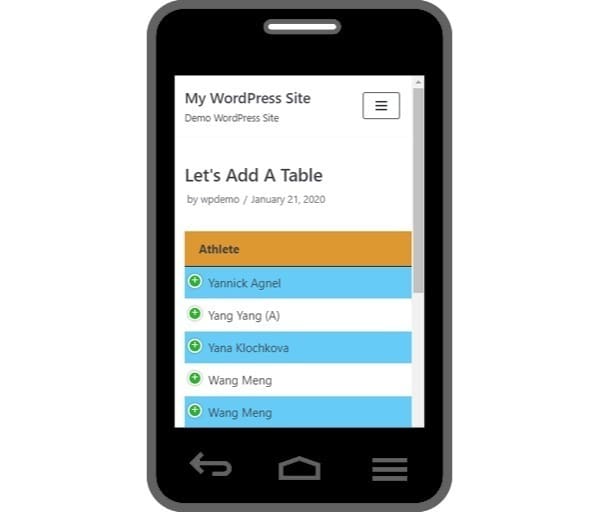
Du kan välja att göra enskilda tabeller lyhörda eller inte genom att aktivera eller inaktivera responsiv funktion i diagraminställningar, detta är vad mobilanvändare kommer att se när de visar en tabell som skapats med Visualizer ( WordPress-teman anpassningsbar displaybaserad mockup). Plugin-programmet integrerar olika animations- och responsiva tekniker, såsom Googles visualiserings-API, DataTables.net och ChartJS. plattformsportabilitet till iOS och Android.
Är det kompatibelt med Gutenberg?

Du kan lägga till interaktiva tabeller och diagram till WordPress-inlägg och sidor med Visualizer Gutenberg-blocket, när du väl har gjort det kan du konfigurera olika alternativ i de anpassade blockinställningarna. Dessa inkluderar tabell-, cell-, rad- och kolumninställningar, och du har möjlighet att lägga till front-end-åtgärder till användare, till exempel att låta dem skriva ut, exportera eller kopiera data från ditt bord. Visualiseringsblock Gutenberg.
Ytterligare plugininformation
Den fria versionen innehåller 8 typer av inbyggda diagram (tabelldiagram, linjediagram, areadiagram, stapeldiagram, kolumndiagram, cirkeldiagram, geodiagram och spridningsdiagram). Pro-versionen ger dig ytterligare 6 sjökorttyper och alternativ, samt låter dig importera data från andra sjökort med en live-redigerare.
Det låter dig också göra saker som: automatiskt synkronisera tabeller och diagram med online-filer, skapa privata diagram, låta användare redigera diagram etc.
Sammantaget är detta ett bra plugin att installera om du planerar att använda tabeller och diagram i stor utsträckning på din webbplats och vill ha fullständig kontroll över design och presentation av dina data.
Testanteckningar
Jag stötte initialt på problem med att importera tabelldata från en CSV-fil tills jag insåg att tabellen måste formateras med den första raden som innehåller kolumnrubrikerna och den andra raden som innehåller serietypen (sträng, nummer, boolesk, datum, datumtid, tid på dagen). När jag omformaterat CSV-filen korrekt var uppladdningen bra. Intresserad av Visualizer: Tabeller och diagram Manager för WordPress?
TablePress

TablePress är ett gratis WordPress-plugin som låter dig enkelt skapa och hantera tabeller på din webbplats som innehåller alla typer av data. Från siffror, text och bilder till länkar och till och med matematiska formler.
Hur ser borden ut?

Här är tabellen som jag skapade med hjälp av TablePress genom att importera demo-CSV-filen, det finns bara några alternativ tillgängliga för att konfigurera stilen på dina bord utan att använda anpassad CSS: Demonstrationstabell skapad med hjälp för TablePress-plugin.
Tabellen ovan visar en del av funktionaliteten i DataTables JavaScript-biblioteket i de aktiverade insticksinställningarna (till exempel sortering, filtrering, sökning och sökning). Storleken på kolumnerna verkar bestämmas av celldata, vilket gör titlarna på de smala datakolumnerna oattraktiva.
Plugin tillhandahåller dock ett fält "Anpassade beställningar" där ytterligare parametrar från DataTables-dokumentationen kan läggas till i JS-samtalet. Detta innebär att avancerade användare kan redigera och anpassa tabellen ytterligare.
Är det användarvänligt?
TablePress är väldigt enkelt och lätt att använda. Plugin lägger till sitt eget administrationsgränssnittsavsnitt i huvudmenyn, där du kan skapa och redigera tabeller och sedan ange tabelldata i en visuell tabellbyggare (snarare än ett inlägg) så att du kan lägga till uppdatera alla instanser av tabellen på din webbplats.
Ytterligare tabellredigeringsfunktioner inkluderar: kopiera / duplicera och ta bort tabeller och sortera tabelldata genom att dra och släpp. När du är klar med att bygga ditt bord använder du en enkel kortkod (eller mallfunktion) för att lägga till en tabell till WordPress-inlägg, sidor eller textwidgets. Den här kortkoden låter dig använda samma tabell på flera sidor, plugin integreras med jQuery-plugin-datatabeller, så att du kan aktivera funktioner som live-sortering, paginering, sökning, rullning horisontell, etc.
Du kan också enkelt lägga till och ta bort nya kolumner och rader och inkludera anslutna / kombinerade celler i din tabellstruktur. Slutligen finns det möjlighet att exportera och importera tabeller individuellt eller i bulk för att dela mellan webbplatser Tabeller kan importeras från Excel (.xls och .xlsx), CSV-, HTML- eller JSON-filer och exporteras / sparas / sparas i de flesta av dessa format.
Som också nämnts ger TablePress dig några grundläggande designalternativ i inställningsområdet, som att aktivera den första och sista raden för att vara bordshuvud och sidfotrad, alternerande bakre färger skissera raderna, markera rader (när du håller musen över musen) och visa tabellnamnet och beskrivningen ovanför eller under tabellen. Dessa är i stort sett alla alternativ som du har, såvida du inte väljer att utforma dina bord med CSS.
Är det reaktivt?

Tabeller som skapats med TablePress är bara "lyhörda" i den tekniska betydelsen att de kommer att ändras när du ändrar storlek på din webbläsare. De är inte "mobila" responsiva eftersom allt tabellen gör försöker klämma ihop allt och skapa en tabell som ser ut så här: Detta är vad mobilanvändare kan förvänta sig att se när de visar tabeller som skapats med TablePress (mockup baserat på WordPress-anpassningsdisplay).
Är det kompatibelt med Gutenberg?
TablePress har inte ett eget anpassat Gutenberg-block. Om du skapar inlägg eller sidor med Gutenberg-redigeraren måste du kopiera och klistra in den plugin-genererade kortkoden i ett kortkodsblock. Klistra in din TablePress-kortkod i ett kortkodsblock för att visa tabellerna vid hjälp från Gutenberg.
Ytterligare plugininformation
Med över 800 000 aktiva installationer är TablePress en av de mest populära tabell-plugins som finns tillgängliga för WordPress. Om du planerar att lägga till flera instanser av samma tabell till olika inlägg, sidor eller områden på din webbplats, eller om du behöver bara lägga till några grundläggande tabeller i ditt innehåll med en enkel implementering av CSV-stil - då är TablePress värt att ladda ner och läsa. Donera till utvecklaren av plugin-programmet och förhoppningsvis fortsätter det här pluginet att fungera. 'förbättra.
Testanteckningar
Jag har hittat det enklaste sättet att uppdatera tabelldata i TablePress är att skapa och exportera din tabell (t.ex. som en CSV-fil) och sedan redigera filen direkt och när du är klar, Ladda bara upp och skriv över din befintliga tabell igen med hjälp av importfunktionen. Men när jag testade detta plugin gjorde jag misstaget att importera min demo-fil först CSV (med 8 619 rader med data) Sedan fick jag smärtsamt rulla ner på sidan och vänta på att tusentals rader skulle laddas på min skärm innan jag kunde komma åt inställningsavsnittet i tabellen, som ligger under generatorn Denna process skulle ha varit mycket enklare och snabbare om jag hade följt mina egna råd och skapat en ny tabell först, konfigurerat inställningarna och sedan importerat den stora CSV-filen - skrivit över den nyligen skapade tomma tabellen. TablePress?
Ninja-tabeller

Ninja-tabeller låter dig skapa, hantera och anpassa datatabeller i WordPress med en rad inbyggda stylingsalternativ. Du kan också importera stora tabeller och till och med tabeller som skapats med några av de andra plugins som diskuteras i den här artikeln.
Hur ser borden ut?

Även om detta plugin har många anpassningsfunktioner, ger den fria versionen bara begränsade designalternativ. Demotabell skapad med Ninja Tables.
Om du vill dra nytta av alla plugins anpassningsfunktioner, överväga att uppgradera till deras Pro-version. NinjaTables låter dig skapa och lägga till fantastiska tabeller till ditt innehåll på WordPress.
Är det användarvänligt?
Jag testade bara den gratis versionen av detta plugin. Plugin-gränssnittet ser ganska enkelt och användarvänligt ut, men du kan bara komma till de bra sakerna genom att uppgradera till Pro-versionen, men jag kunde skapa en tabell manuellt och importera data från min demo-CSV-fil utan problem. .
Är det reaktivt?

Tabeller som skapats med NinjaTables ändrar storlek på din webbläsare och är mobila responsiva. Hur användare kan förvänta sig att se tabeller som skapats med NinjaTables. (Mockup gjord med hjälp av WordPress-anpassningsdisplayen.)
En cool funktion i detta plugin är möjligheten att ställa in olika responsiva brytpunkter för att specificera hur dina bordskolumner ska se ut när de visas på olika enheter.
Till exempel kanske du vill att data från flera kolumner initialt ska döljas bakom en plus ('+') symbol när de visas på en mobil enhet. NinjaTables låter dig välja vilka kolumner som du först vill dölja när de visas på olika enheter.
Är det kompatibelt med Gutenberg?

Ninja Tables lägger till ett anpassat Gutenberg-block som låter dig välja ditt bord från en rullgardinsmeny och ger ett "Avancerat" fält för att lägga till CSS. Ninja Gutenberg Block Tables
Ytterligare plugininformation
Även om jag bara testade den fria versionen av detta plugin, verkar Ninja Tables enkelt att använda och ger dig bra kontroll över dina kolumninställningar och datainsättning. Du kan massredigera / redigera, ta bort och duplicera datarader och sortera data i din tabell genom att dra och släppa.
Som nämnts får du mycket mer med Pro-versionen. Vi pratar om funktioner som globala standardvärden för dina tabeller och andra praktiska alternativ som att låta användare filtrera, söka och sortera tabeller.
Plugin ger dig också tillgång till avancerade anpassningsfunktioner som CSS-styling, ställa in maximal kolumnbredd, villkorlig kolumnformatering - samt möjligheten att visa Google-kalkylblad som tabeller i WordPress och WooCommerce-integration.
Testanteckningar
En nedslående aspekt av detta plugin är att du måste uppgradera till Pro-versionen för att få tillgång till de funktioner som andra plugins erbjuder i deras gratisversioner. Såsom möjligheten att lägga till media i tabellceller, använda färger, justera text, slå ihop celler, ange sidbrytpunkter etc. På en positiv anteckning ser det ut som till ett mycket bra plugin och att döma av recensionerna, verkar användarna mycket nöjda med plugin-funktionaliteten. Intresserad av Ninja-tabeller?
Hoppas att den här informationen hjälper dig att välja det bästa WordPress-pluginprogrammet för dina webbplatser (eller våra kunders). Hitta rätt plugin som ger dig mest glädje och du kommer snart att dansa på borden också!




